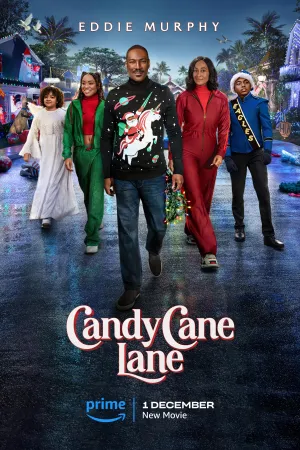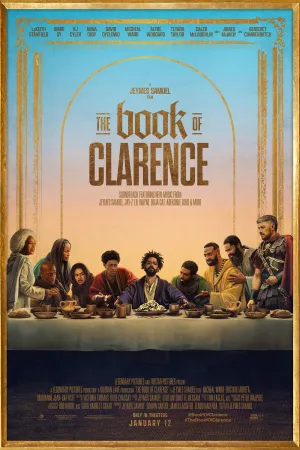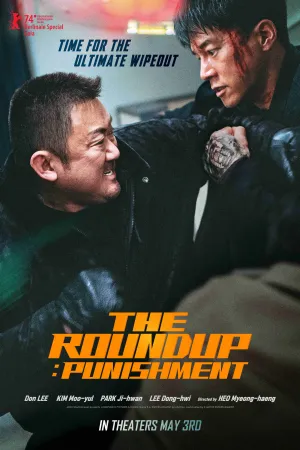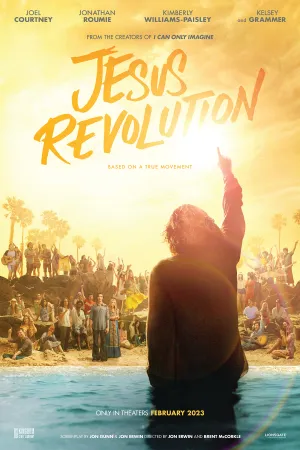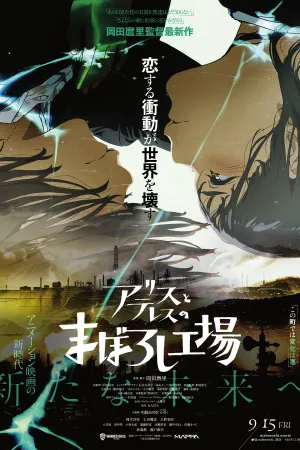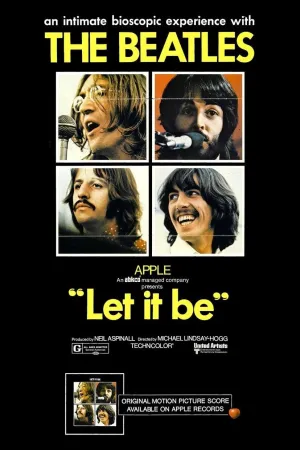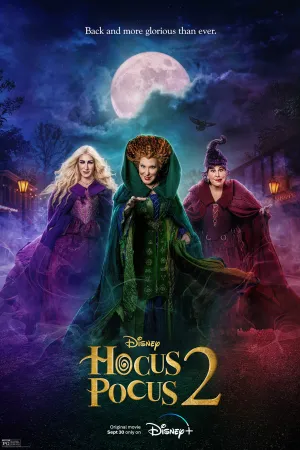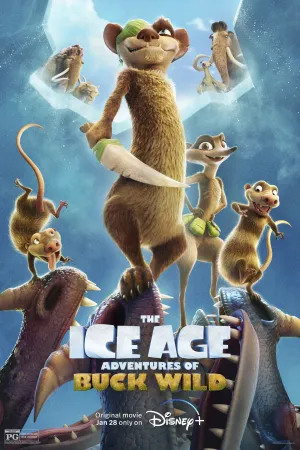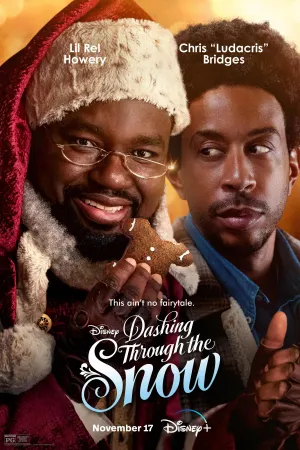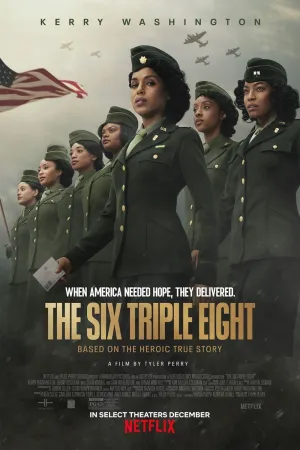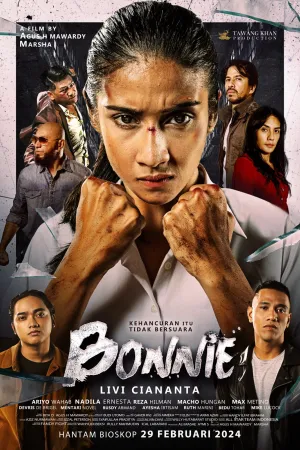Cara Download Video di WhatsApp Web dengan Mudah dan Cepat

cara download video di whatsapp web
Kapanlagi.com - WhatsApp Web merupakan layanan yang memungkinkan pengguna mengakses WhatsApp melalui browser komputer atau laptop. Selain untuk berkirim pesan, WhatsApp Web juga dapat digunakan untuk mengunduh berbagai jenis file termasuk video. Namun, terkadang pengguna mengalami kesulitan saat mencoba mengunduh video dari WhatsApp Web. Artikel ini akan membahas secara detail cara download video di WhatsApp Web beserta tips dan trik untuk mengatasi berbagai kendala yang mungkin muncul.
Advertisement
1. Pengertian dan Fungsi WhatsApp Web

WhatsApp Web adalah versi browser dari aplikasi pesan instan WhatsApp yang populer. Layanan ini memungkinkan pengguna untuk mengakses akun WhatsApp mereka melalui komputer atau laptop, sehingga memudahkan penggunaan WhatsApp saat bekerja dengan perangkat desktop. Beberapa fungsi utama WhatsApp Web meliputi:
- Mengirim dan menerima pesan teks
- Berbagi file seperti dokumen, foto, dan video
- Melakukan panggilan suara dan video
- Mengakses status dan cerita WhatsApp
- Mengelola kontak dan grup
Salah satu keunggulan WhatsApp Web adalah kemampuannya untuk mengunduh file termasuk video yang diterima melalui chat. Namun, proses pengunduhan video terkadang tidak semudah yang dibayangkan dan memerlukan langkah-langkah tertentu.
2. Cara Mengakses WhatsApp Web

Sebelum dapat mengunduh video, pengguna perlu mengakses WhatsApp Web terlebih dahulu. Berikut langkah-langkah untuk mengakses WhatsApp Web:
- Buka browser di komputer atau laptop Anda
- Kunjungi situs resmi WhatsApp Web di web.whatsapp.com
- Buka aplikasi WhatsApp di ponsel Anda
- Ketuk menu titik tiga di pojok kanan atas, pilih "WhatsApp Web"
- Scan kode QR yang muncul di layar komputer menggunakan kamera ponsel
- Tunggu hingga proses sinkronisasi selesai
Setelah berhasil masuk, Anda akan melihat tampilan chat WhatsApp yang mirip dengan versi mobile. Kini Anda siap untuk mengunduh video dari WhatsApp Web.
3. Langkah-langkah Download Video di WhatsApp Web
Berikut adalah panduan lengkap untuk mengunduh video dari WhatsApp Web:
- Buka chat yang berisi video yang ingin Anda unduh
- Klik pada video tersebut untuk membukanya dalam tampilan penuh
- Tunggu hingga video dimuat sepenuhnya
- Cari ikon unduh (berbentuk panah ke bawah) di pojok kanan atas video
- Klik ikon unduh tersebut
- Pilih lokasi penyimpanan di komputer Anda
- Klik "Simpan" atau "Save"
Video akan mulai diunduh ke komputer Anda. Waktu yang diperlukan tergantung pada ukuran file dan kecepatan internet.
4. Tips Mengatasi Masalah Saat Download Video

Terkadang, pengguna mengalami kendala saat mencoba mengunduh video dari WhatsApp Web. Berikut beberapa tips untuk mengatasi masalah tersebut:
- Pastikan koneksi internet stabil dan cepat
- Refresh halaman WhatsApp Web jika tombol unduh tidak muncul
- Coba gunakan browser berbeda seperti Chrome, Firefox, atau Edge
- Hapus cache dan cookies browser Anda
- Pastikan ruang penyimpanan komputer Anda mencukupi
- Periksa apakah ada pembaruan untuk browser Anda
- Nonaktifkan sementara ekstensi browser yang mungkin mengganggu
Jika masalah masih berlanjut, coba logout dan login kembali ke WhatsApp Web, atau restart komputer Anda.
5. Cara Mengunduh Banyak Video Sekaligus
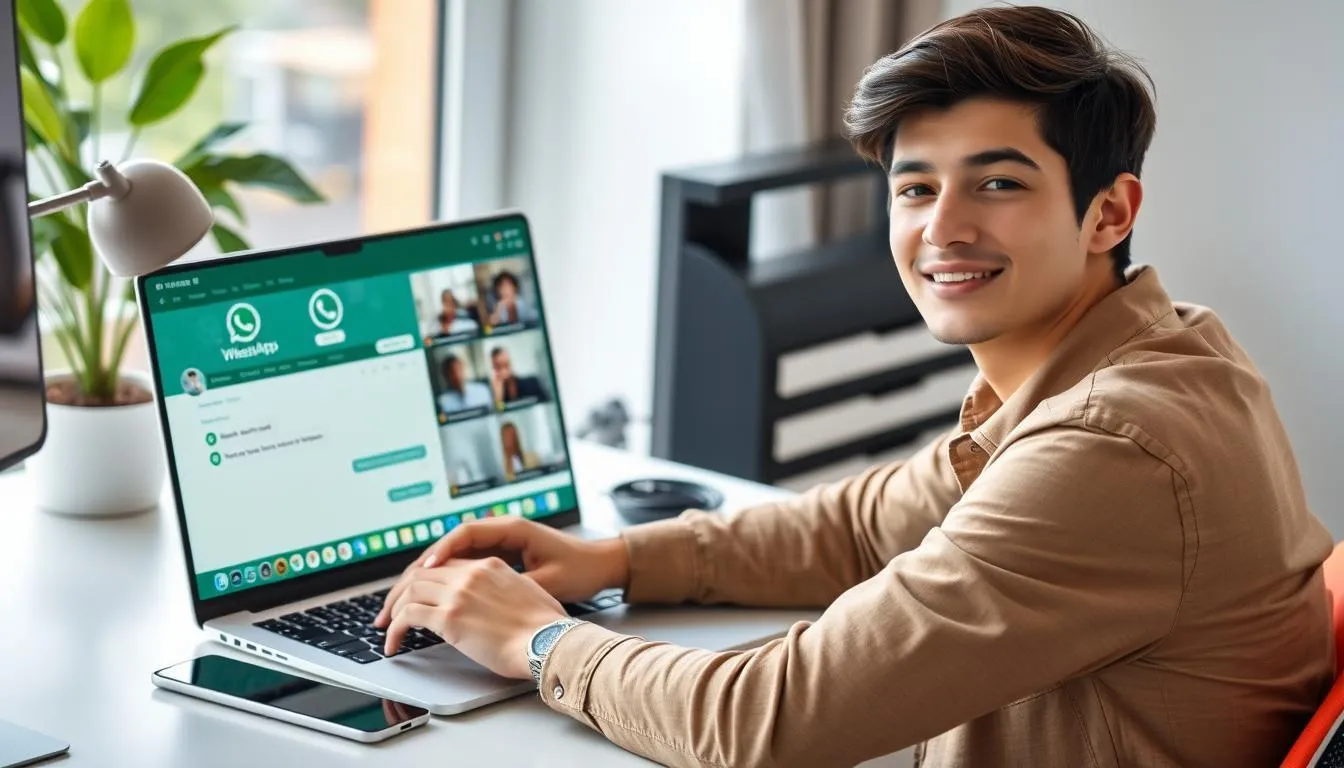
Untuk mengunduh beberapa video sekaligus dari WhatsApp Web, ikuti langkah-langkah berikut:
- Buka chat atau grup yang berisi video-video yang ingin diunduh
- Klik nama kontak atau grup di bagian atas untuk membuka info
- Pilih tab "Media, tautan, dan dokumen"
- Klik ikon centang di pojok kanan atas untuk mengaktifkan mode pilih
- Pilih video-video yang ingin diunduh
- Klik ikon unduh yang muncul di bagian atas
- Pilih lokasi penyimpanan dan klik "Simpan"
Video-video yang dipilih akan diunduh dalam bentuk file zip. Anda perlu mengekstrak file tersebut untuk mengakses video-videonya.
6. Keamanan dan Privasi Saat Menggunakan WhatsApp Web

Meskipun praktis, penggunaan WhatsApp Web juga memiliki risiko keamanan dan privasi. Berikut beberapa tips untuk menjaga keamanan:
- Selalu logout dari WhatsApp Web setelah selesai menggunakannya
- Jangan mengakses WhatsApp Web di komputer publik atau yang digunakan bersama
- Aktifkan autentikasi dua faktor pada akun WhatsApp Anda
- Perhatikan notifikasi di ponsel saat ada sesi WhatsApp Web yang aktif
- Periksa secara berkala perangkat yang terhubung ke akun WhatsApp Anda
Dengan menerapkan langkah-langkah keamanan ini, Anda dapat meminimalkan risiko kebocoran data atau akses tidak sah ke akun WhatsApp Anda.
7. Perbedaan Download Video di WhatsApp Web dan Aplikasi Mobile

Meskipun WhatsApp Web dan aplikasi mobile memiliki banyak kesamaan, terdapat beberapa perbedaan dalam proses pengunduhan video:
- WhatsApp Web menyimpan video langsung ke komputer, sementara aplikasi mobile menyimpan ke galeri ponsel
- Proses unduh di WhatsApp Web biasanya lebih cepat karena menggunakan koneksi internet komputer
- WhatsApp Web memungkinkan pengunduhan beberapa video sekaligus dengan lebih mudah
- Aplikasi mobile memiliki opsi untuk langsung membagikan video ke aplikasi lain di ponsel
Pemilihan antara WhatsApp Web atau aplikasi mobile untuk mengunduh video tergantung pada preferensi dan kebutuhan pengguna.
8. Kesimpulan
Mengunduh video dari WhatsApp Web adalah proses yang relatif sederhana namun dapat menjadi rumit jika terjadi masalah teknis. Dengan mengikuti panduan dan tips yang telah diuraikan dalam artikel ini, pengguna dapat dengan mudah mengunduh video dari WhatsApp Web. Penting untuk selalu memperhatikan aspek keamanan dan privasi saat menggunakan layanan ini. Dengan pemahaman yang baik tentang cara kerja WhatsApp Web dan teknik pengunduhan video, pengguna dapat memaksimalkan manfaat dari fitur ini untuk kebutuhan komunikasi dan berbagi media.
Yuk temukan cara menarik lainnya di KapanLagi.com. Kalau bukan sekarang, KapanLagi?
Berita Foto
(kpl/sjn)
Advertisement
-
Teen - Lifestyle Gadget Smartwatch Kece Buat Gen Z yang Stylish, Fungsional, dan Nggak Bikin Kantong Kaget